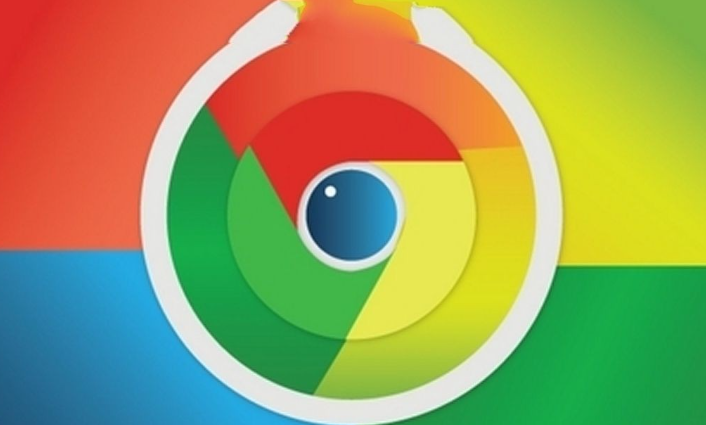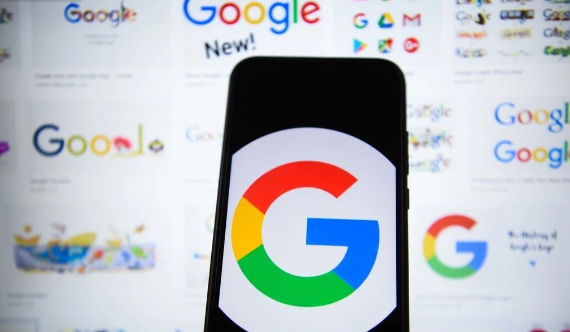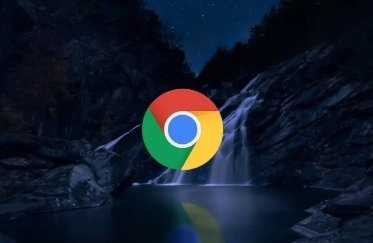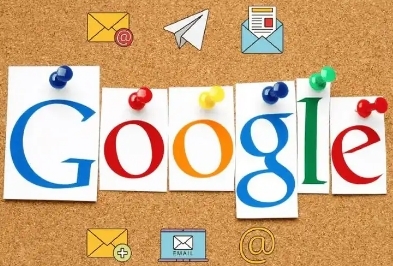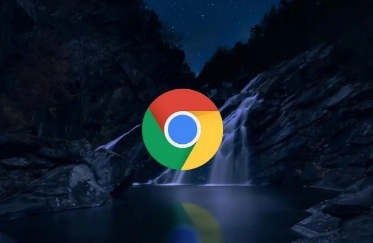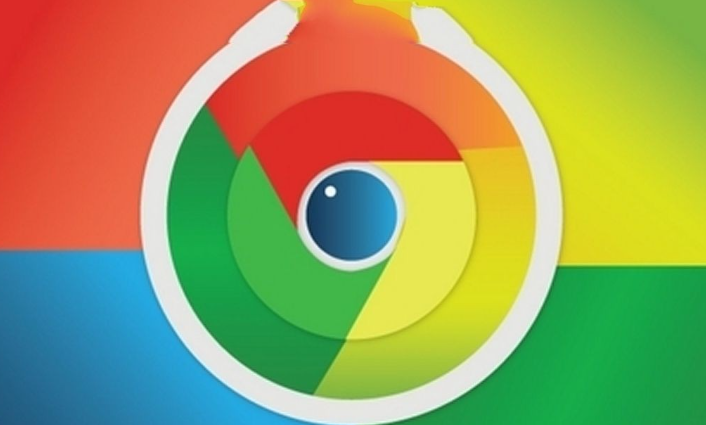
以下是应对Google浏览器版本与系统冲突的方法:
一、检查系统和浏览器版本兼容性
1. 查看系统要求:不同操作系统对Google浏览器的版本有不同要求。例如,Windows系统需要满足一定的版本才能支持某些较新的Chrome版本。在谷歌官方网站(https://www.google.com/intl/zh-CN/chrome/)上,可以查看Chrome浏览器的系统要求说明,确认自己的操作系统是否满足当前浏览器版本的最低要求。
2. 对比版本信息:在Google浏览器中,点击三个点(菜单按钮),选择“帮助”>“关于Google Chrome”,可以查看浏览器的版本号。同时,在操作系统的设置中,查看系统的版本号。将两者进行对比,如果发现浏览器版本过高而系统版本较低,可能会出现兼容性问题。
二、更新操作系统或浏览器
1. 更新操作系统:如果操作系统版本过低导致与浏览器不兼容,可以考虑更新操作系统。在Windows系统中,可以通过“设置”>“更新和安全”>“Windows更新”来检查和安装系统更新。在Mac系统中,可以通过“系统偏好设置”>“软件更新”来更新系统。更新操作系统可能会修复一些与浏览器兼容性相关的问题,并为浏览器提供更好的运行环境。
2. 更新浏览器:同样,如果浏览器版本过旧,也可能与系统不兼容。打开Google浏览器,按照上述方法进入“关于Google Chrome”页面,浏览器会自动检查是否有可用的更新。如果有更新,点击“更新”按钮,浏览器会下载并安装最新版本。更新浏览器可以修复一些已知的兼容性问题,并提供更好的性能和功能。
三、调整浏览器设置
1. 禁用
硬件加速:有时候,硬件加速功能可能会导致浏览器与系统的冲突。在Google浏览器中,点击三个点(菜单按钮),选择“设置”>“高级”>“系统”>“使用硬件加速模式(如果可用)”,取消勾选该选项。禁用硬件加速后,浏览器可能会以较低的性能运行,但可以解决一些兼容性问题。
2.
清理缓存和数据:
浏览器缓存和数据可能会导致与系统的冲突。在浏览器中,点击三个点(菜单按钮),选择“设置”>“隐私和安全”>“清除浏览数据”。选择要清除的数据类型(如缓存、Cookie等),然后点击“清除数据”按钮。清理缓存和数据可以去除可能引起冲突的临时文件和设置。
四、尝试其他浏览器或解决方案
1. 使用其他浏览器:如果以上方法都无法解决Google浏览器与系统的冲突问题,可以考虑使用其他浏览器。例如,Firefox、Edge等浏览器也提供了类似的功能,并且可能与你的系统更加兼容。在选择其他浏览器时,可以从官方网站下载正版软件,以确保
安全性和稳定性。
2. 联系技术支持:如果问题仍然存在,可以联系Google浏览器的技术支持团队或操作系统的相关技术支持渠道。向他们详细描述问题的情况,他们可能会提供更具体的解决方案或建议。在联系技术支持时,要提供准确的系统和浏览器信息,以便他们更好地帮助你解决问题。